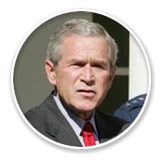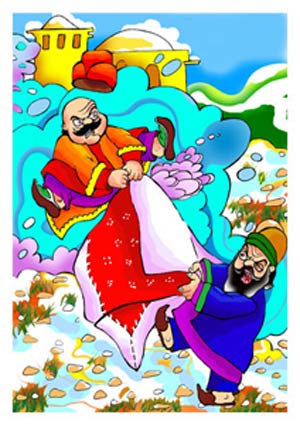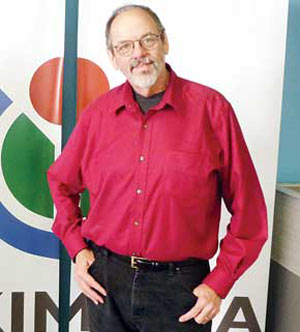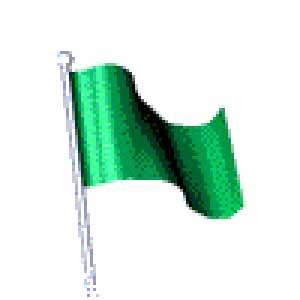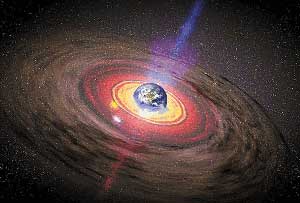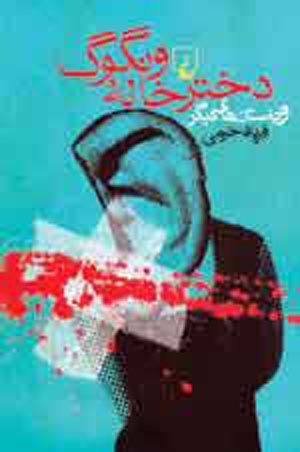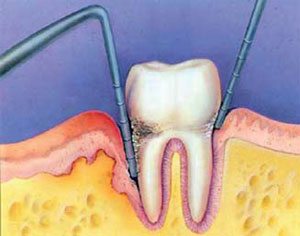پنجشنبه, ۲۷ دی, ۱۴۰۳ / 16 January, 2025
نصب ویندوز از بوت

برای این كه ویندوز را از اول نصب كنید باید یك cd بوت داشته باشید هنگامی كه سیستم را روشن میكنید كلید delete را نگه دارید و وارد تنظیمات setup شوید.اكثر mother board های جدید در همان بالا منوی bootرا دارند كه شما با زدن كلید های چپ و راست میتوانید وارد ان شوید و بوت اول خود را cdrom انتخاب كنید.باید روی ان enter زده و cdrom را انتخاب كنید.سپس روی exit رفته و save and exit یا چیزی شبیه به این را بیاد انتخاب كنید كه تنظیمات شما را زخیره كند.حال هنگام روشن كردن سیستم اگر cd بوت در سیستم باشد میتوانید از ان استفاده كنید.بعد از این كه cd بوت شد و هنگامی كه گفته میشود press any key .......... دكمه ای را بزنید تا وارد مراحل نصب ویندوز شوید.
منتظر بمانید تا ویندوز مراحل نصب را طی كند بعد از این كه به متنی كه حاوی توضیحات مایكروسافت و نوعی قرارداد با شما میباشد رسیدید.روی F۸ كلیك كنید تا تائید شود.
در قسمت بعد چنانچه شما قبلا ویندوزی داشته باشید از شما خواهد شد كه میخواهید روی همان ویندوز نصب شود یا انتخاب با شما باشد. با زدن دكمه R میتوانید روی همان ویندوز نصب كنید و با زدن دكمهEsc انتخاب درایو ظاهر خواهد شد.پیشنهاد ما Escمیباشد.
اگر Escرا زده باشید این قسمت یعنی قسمت انتخاب درایو ظاهرمی شود. میتوانید درایو مورد نظر را انتخاب كنید همچنین با زدن دكمه Dمیتوانید درایو را پاك كنید تا بعدا تبدیل به درایو جدید یا تبدیل به دو یا چند درایو كنید. بعد از این كه D را بزنید دوباره دكمه Lرابزنید حال درایو پاك شده.میتوانید درایو پاك شده را انتخاب و با زدن دكمهCان را دوباره بسازید.وقتی ان را میسازید میتوانید هجم ان را تایین كنید .
مثلا اگر میخواهید درایو را تبدیل به دو درایو كنید.باید هجم فعلی را تبدیل به ۲ كرده و Enter كنید.حال دو درایو جدید خواهید داشت.البته برای عوض كردن یا تقسیم هجم درایو میتوانید از Partition Magic هم استفاده كنید كه اموزش ان در بخش اموزش گذاشته شده.یا این كه برای ساخت پارتیشن های خود باید Fdiskرا بلد باشید كه ان هم در بخش اموزش یاد داده شده است. به حر حال با انتخاب درایو مورد نظر خود میتوانید وارد قسمت بعد شوید.
در اینجا میتوانید انتخاب كنید كه فرمت درایو شما چه باشد FAT یا NTFSتفاوت این دو را در اینجا ببینید و انتخاب كنید.بهتر است گزینه هایی كه جلوی ان كلمه Quick نوشته شده را انتخاب نكنید زیرا فرمت كامل مناسب تر است. بعد از این كه مراحل را رد كردید ویندوز فرمت انتخابی شما را اغاز كرده و سپس فایلهای مورد نیاز را كپی میكند. سپس سیستم restart خواهد شد.
بعد از این كه سیتم restart شد كاملا صبر كنید تا ویندوز مراحل نصب را ادامه دهد اگر به پنجره وارد كردن كد ویندوز رسیدید كدی كه در كیس ویندوز یا در فایلی متنی با نام serial یا cd key قرار دارد وارد كنید.این پنجره بستگی به تنظیمات شما ممكن است در این قسمت یا در قسمتهای بعد ظاهر شود.
در اینجا زبان خود را انتخاب میكنید .برای این كه امكان تایپ فارسی داشته باشید روی customizeكلیك كرده و تب language را انتخاب كنید سپس هر دو تیك را علامت بزنید و apply را بزنید تا فایلهای مربوط نصب شوند بعد در قسمت details روی add كلیك كرده و فارسی را اضافه كنید. رو دكمه ok زده و nextكنید.
ایران مسعود پزشکیان دولت چهاردهم پزشکیان مجلس شورای اسلامی محمدرضا عارف دولت مجلس کابینه دولت چهاردهم اسماعیل هنیه کابینه پزشکیان محمدجواد ظریف
پیاده روی اربعین تهران عراق پلیس تصادف هواشناسی شهرداری تهران سرقت بازنشستگان قتل آموزش و پرورش دستگیری
ایران خودرو خودرو وام قیمت طلا قیمت دلار قیمت خودرو بانک مرکزی برق بازار خودرو بورس بازار سرمایه قیمت سکه
میراث فرهنگی میدان آزادی سینما رهبر انقلاب بیتا فرهی وزارت فرهنگ و ارشاد اسلامی سینمای ایران تلویزیون کتاب تئاتر موسیقی
وزارت علوم تحقیقات و فناوری آزمون
رژیم صهیونیستی غزه روسیه حماس آمریکا فلسطین جنگ غزه اوکراین حزب الله لبنان دونالد ترامپ طوفان الاقصی ترکیه
پرسپولیس فوتبال ذوب آهن لیگ برتر استقلال لیگ برتر ایران المپیک المپیک 2024 پاریس رئال مادرید لیگ برتر فوتبال ایران مهدی تاج باشگاه پرسپولیس
هوش مصنوعی فناوری سامسونگ ایلان ماسک گوگل تلگرام گوشی ستار هاشمی مریخ روزنامه
فشار خون آلزایمر رژیم غذایی مغز دیابت چاقی افسردگی سلامت پوست